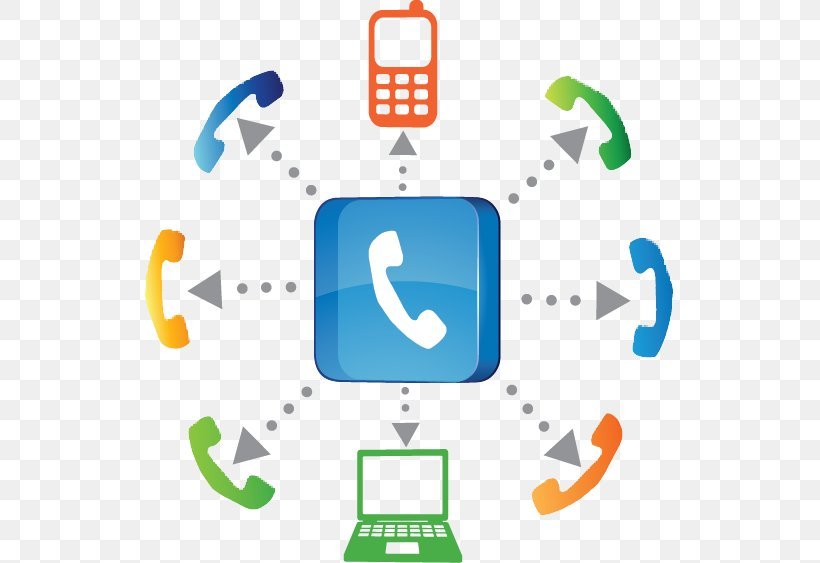
هل تفكر في إجراء أكثر من مكالمة هاتفية على جهاز iPhone الخاص بك؟ نعم ، هذا ممكن من خلال المكالمة الجماعية. يتطلب منك فقط دمج المكالمة والازدهار ، يمكنك بعد ذلك إجراء محادثة جماعية في مكالمة هاتفية. لا نريد أن نتحمل كل التفاصيل ، فقط اعلم أن iPhone 11 يمكنه إجراء مكالمة جماعية مع ما يصل إلى خمسة أشخاص مختلفين. يمكنك أيضًا إزالة فرد من المكالمة دون إنهاءها.
سيغطي هذا المنشور كيفية دمج مكالمات متعددة على جهاز iPhone الخاص بك بما في ذلك iPhone 5، iPhone 6، 6S، 6 Plus، iPhone 7، 7 Plus، ايفون ١٢و 8 Plus و iPhone SE 2020 و iPhone X و XR و XS و XS Max و iPhone 11 و 11 Pro و 11 Pro Max وسلسلة iPhone 12 أيضًا.
هذا الموضوع ذو علاقة بـ:
كيفية رفض إشعارات المكالمات الواردة على iPhone دون رفضها على iPhone
كيفية إصلاح Spotify Crashing على iPhone 8/8 Plus
قبل أن تبدأ المكالمة الجماعية ، تحتاج إلى التأكد من أن شركة الاتصالات تدعم الاتصال الجماعي وتعرف أيضًا الحد الأقصى لعدد المكالمات التي يمكنك دمجها. للأسف ، لا تدعم بعض شركات الاتصالات ميزة المكالمات الجماعية الخاصة بـ iPhone.
كيف تبدأ مكالمة جماعية على iPhone
قد يستغرق بدء مكالمة جماعية على جهاز iPhone وقتًا طويلاً. ومع ذلك ، فإن إعداده سهل ولن يستغرق الكثير من الوقت. يوجد أدناه دليل خطوة بخطوة حول كيفية إجراء مكالمة جماعية على جهاز iPhone الخاص بك.
خطوة 1 اتصل بأول شخص تريد أن يكون في المكالمة الجماعية وانتظر حتى يجيب.
خطوة 2 عندما يرد المتصل الأول ، سترى صفين من أزرار تحتها اسم المتصل. فقط اضغط على الزر الذي يشبه علامة الجمع ؛ سيقول إضافة اتصال تحته.
خطوة 3 اتصل الآن بالشخص الثاني الذي تريده أن يكون في المكالمة الجماعية عن طريق الاتصال بالرقم أو البحث عنه في جهات الاتصال الخاصة بك.
خطوة 4 عندما تطلب الرقم ، سيخبرك iPhone أن المتصل الأول قيد التشغيل عقد. الآن بمجرد أن يجيب الشخص الثاني ، سيتحول زر علامة الجمع إلى علامة تشبه سهمان يندمجان معًا. سيقول أيضا دمج المكالمات تحت اللافتة.
خطوة 5 بعد ذلك ، انقر فوق ملف زر دمج المكالمات.
خطوة 6 عند الدمج ، ستكون أسماء جهات الاتصال في سطر واحد ويكون ملف دمج المكالمات سوف يتغير الزر مرة أخرى إلى زر "إضافة اتصال".
خطوة 7 لدمج المزيد من المكالمات ، كرر الخطوات من 2 إلى 5 لإضافة المزيد من الأشخاص إلى مكالمتك. بمجرد أن تصل إلى الحد الأقصى لعدد الأشخاص المسموح به ، فإن ملف زر "إضافة اتصال" لن تكون متاحة.
فقط اعلم أن الشخص الذي بدأ المكالمة فقط هو الذي سيرى اسم جميع المشاركين.
كيفية إضافة متصل وارد
عندما تبدأ المكالمة الجماعية بالفعل ، قد يتصل بك شخص آخر وبدلاً من معاودة الاتصال ، يمكنك إضافتها طالما أنك لم تصل إلى الحد الأقصى. فيما يلي كيفية إضافة المكالمات الواردة.
خطوة 1 عندما ترد المكالمة ، فإن اضغط مع الاستمرار على زر القبول سيظهر. اضغط على الزر.
خطوة 2 يجب أن تسمح للمكالمة بالاتصال ثم انقر فوق دمج المكالمات .
كيفية إزالة شخص من المكالمة الجماعية على iPhone
ليس عليك حقًا إنهاء المكالمة بأكملها لإزالة شخص من المكالمة الجماعية. كل ما عليك القيام به هو إتباع الخطوات أدناه.
خطوة 1 في المكالمة الجماعية ، سترى اسم المشاركين يظهر في سطر واحد ، بجانب الأسماء سيكون حرفًا صغيرًا أزرق i في دائرة. هذا ال زر المعلومات.
خطوة 2 اضغط على زر المعلومات.
خطوة 3 بعد ذلك ستظهر شاشة جديدة مع الفرد في المكالمة المدرجة. هنا سترى زرين تحت كل اسم.
خطوة 4 اضغط على زر النهاية الأحمر تحت اسم الشخص الذي يحتاج إلى ترك المكالمة.
خطوة 5 يمكنك الآن النقر فوق ملف زر العودة في الجزء العلوي من الشاشة للعودة إلى الشاشة الرئيسية للمكالمة.
حد مكالمات iPhone الجماعية
حد مكالمات iPhone الجماعية هو خمسة (5) وهذا يعتمد في بعض الأحيان على شركة الاتصالات الخاصة بك. فقط اعلم أن معظم شركات الاتصالات تدعم المكالمات الجماعية.
كيفية الكشف عن مكالمة جماعية على iPhone
لا توجد طريقة عمل لاكتشاف ما إذا كنت في مكالمة جماعية. ومع ذلك ، إذا كنت تعتقد أن شخصًا ما يتصل بمكالمة جماعية ، فقم بإنهاء المكالمة واتصل بالشخص مرة أخرى. إذا كانت المكالمات تقول "الرقم الذي تتصل به موجود في مكالمة أخرى "، من المحتمل أن يكون الرقم قد دمجك في مكالمة جماعية. هناك طريقة أخرى لملاحظة ما إذا اتصل بك شخص ما في مكالمة جماعية وهي الانتباه ومعرفة ما إذا كنت ستسمع صوتًا آخر في المكالمة.
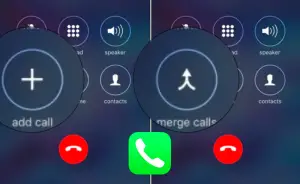






اترك تعليق